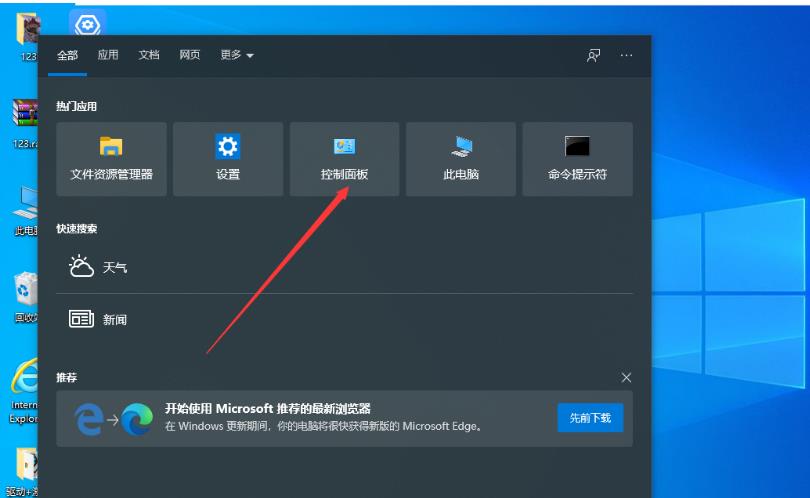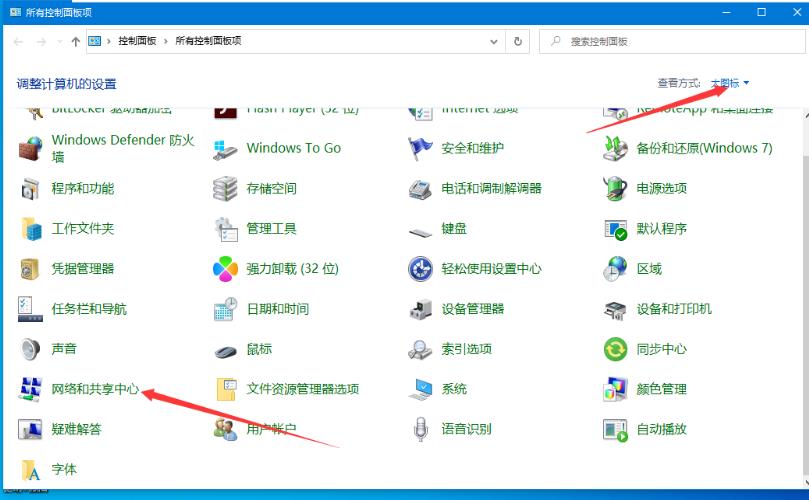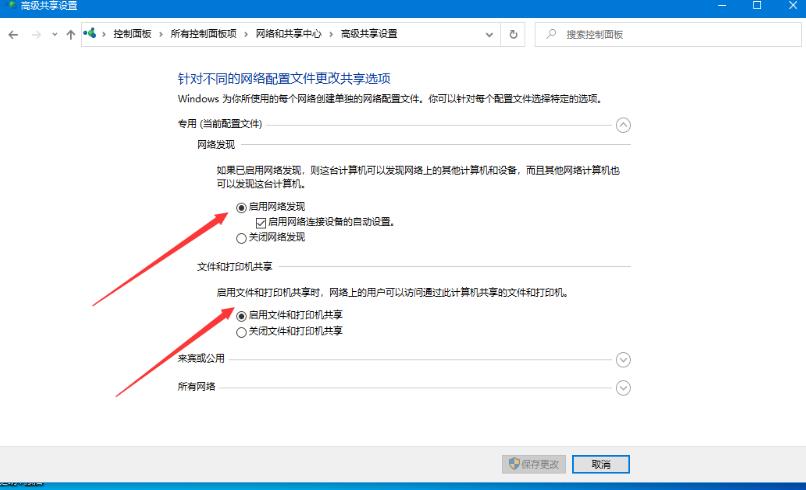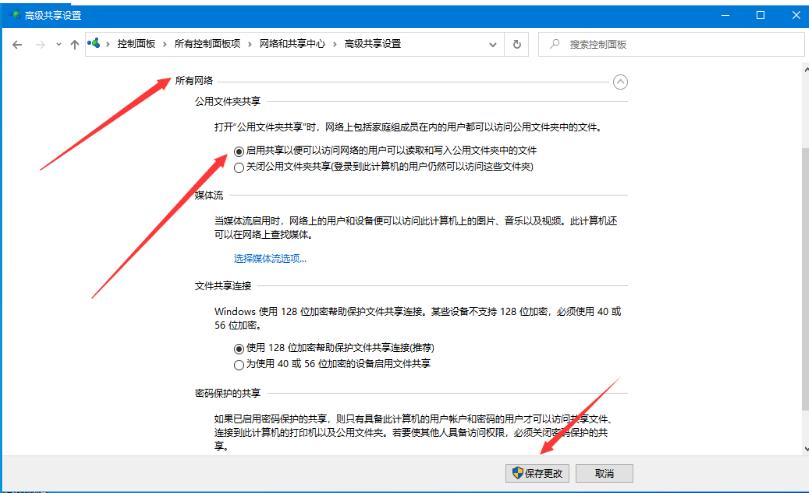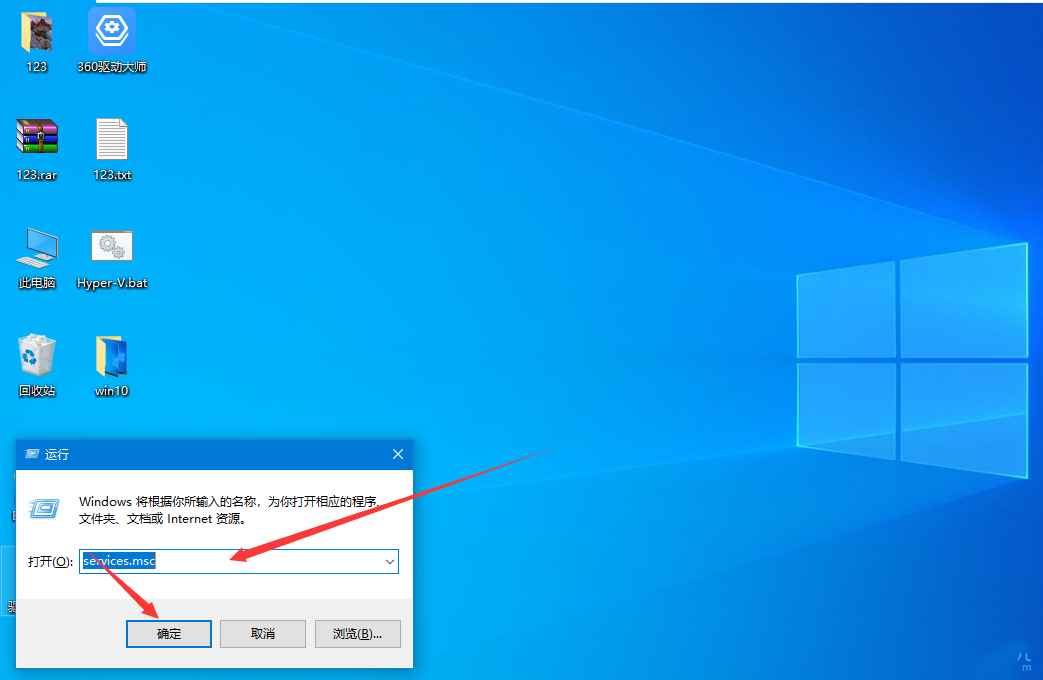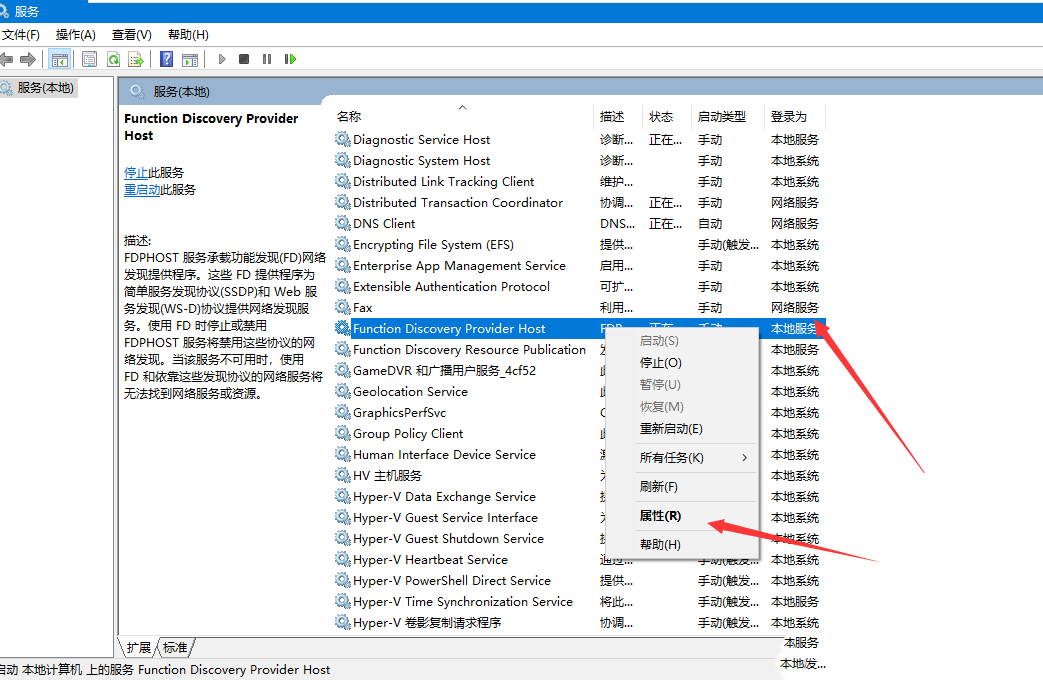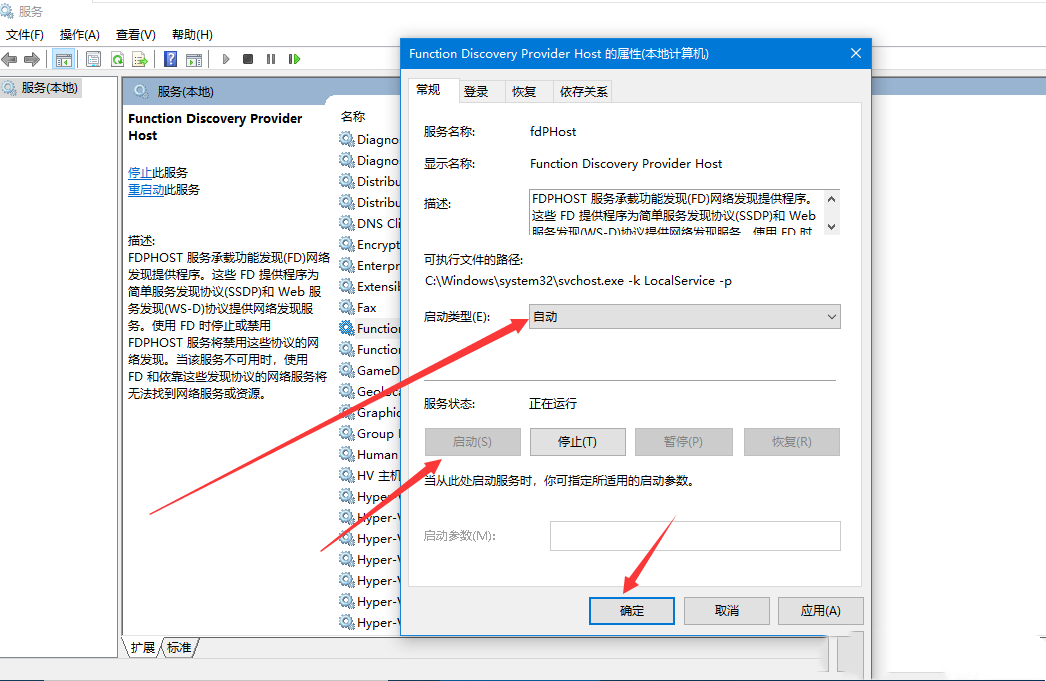Win10无法设定这是一台家庭计算机怎么办?
不少的用户们在使用win10用户设置家庭计算机失败了,那么这要怎么设置?用户们可以直接的打开控制面板下的网络和共享中心,然后选择高级共享设置来进行操作就可以了。下面就让本站来为用户们来仔细的介绍一下Win10无法设定这是一台家庭计算机详解吧。
Win10无法设定这是一台家庭计算机详解
1、按 Win + S 组合键,打开Windows 搜索,然后找到并点击热门应用下的控制面板(control)。
2、所有控制面板项窗口,将查看方式修改为大图标,再找到并点击调整计算机的设置下的网络和共享中心。
3、网络和共享中心窗口,左侧点击更改高级共享设置。
4、高级共享设置窗口,点击启用网络发现、启用文件和打印机共享和允许Windows管理家庭组连接。
5、所有网络中,点击启用共享以方便打开可以访问网络的用户可以读取和写入公用文件夹中的文件,点击保存修改。
6、按 Win + R 组合键,打开运行,输入 services.msc 命令,点击确定。
7、服务窗口,找到并右键点击 Function Discovery Provide Host 服务,在打开的菜单项中,选择属性。
8、Function Discovery Provide Host 的属性(本地计算机)窗口,将启动类型改为自动,点击启动后,再点击确定即可。
相关文章
- Win10桌面不断刷新闪屏无法操作怎么办?
- Win10休眠久了自动关闭程序怎么解决?
- win10蓝屏错误dpc watchdog怎么办?win10蓝屏提示dpc watchdog解决方法
- win10局域网设置在哪里?win10局域网设置位置解析
- win10怎么设置默认输入法为英文输入?
- win10如何重置tcp/ip协议?windows10重置tcp/ip协议栈的方法
- Win10文件夹搜索栏用不了怎么办?Win10文件夹搜索栏用不了问题解析
- Win10输入法图标丢失后怎么找回?Win10输入法图标丢失后找回的方法
- 解决游戏提示需要新应用打开此ms-gamingoverlay的问题
- win10应用商店提示错误代码0x80D02017怎么解决?
- win10如何提升扬声器音质?win10扬声器提升音质操作方法
- Win10怎么设置显示其它地区时钟?Win10设置显示其它地区时钟的方法
- Win10怎么清除设备搜索历史记录?
- win10去快捷方式箭头导致任务栏图标打不开怎么办?
- 电脑不能改microsoft账户登录无法设置人脸怎么办?
- win10输入法图标不见了怎么办?win10输入法图标找回方法